
Inhoudsopgave:
- Stap 1: De printplaat ontwerpen (met behulp van de Eagle-software)
- Stap 2: DIY PCB thuis
- Stap 3: Solderen van de componenten op de PCB
- Stap 4: De servo aanpassen
- Stap 5: Het horloge aanpassen
- Stap 6: Solderen van de rest van de componenten
- Stap 7: Behuizing voor de componenten
- Stap 8: Container voor het voedsel
- Stap 9: Proefdraaien
- Stap 10: Hoe het circuit werkt
- Auteur John Day [email protected].
- Public 2024-01-30 11:17.
- Laatst gewijzigd 2025-01-23 15:01.
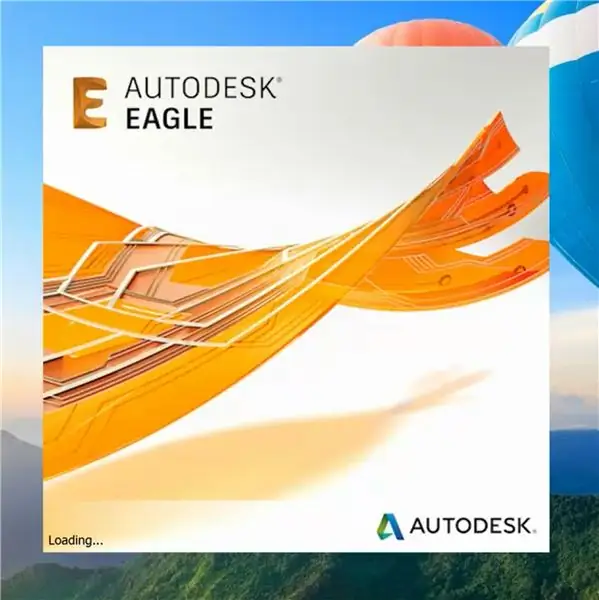

Hallo daar, in deze instructable laat ik je zien hoe ik een automatische voerbak voor huisdieren heb gemaakt met behulp van een oud digitaal horloge. Ik heb ook een video ingesloten over hoe ik deze feeder heb gemaakt. Deze instructable zal deelnemen aan de PCB-wedstrijd en als een gunst zou ik het op prijs stellen als je hieronder op deze instructable stemt. Het zou ons helpen om meer geweldige projecten te maken en deze met u te delen op instructables: D
Er zijn veel methoden om een voerbak voor huisdieren te maken met behulp van microcontrollers, maar er zijn veel mensen die microcontrollers een gedoe vinden. Dus besloot ik een voerbak voor huisdieren te maken met een basistimer (een digitaal horloge met een alarmfunctie), zodat de mensen die niet de voorkeur geven aan microcontrollers niet worden buitengesloten van de elektronicahobby.
De benodigde Eagle-bestanden worden hieronder bijgevoegd.
HOE dit circuit werkt, wordt aan het einde van de instructable beschreven.
De tools die je nodig hebt voor dit project zijn:
- Helpende hand bij het solderen (optioneel)
- flux
- Soldeer
- Soldeerbout
- Schroevendraaier
- Tang met gebogen neus
- Draadstripper
- Heet lijmpistool
Extra hulpmiddelen die u nodig heeft als u ervoor kiest om uw PCB thuis te maken:
- Ruwe spons
- Laser Printer
- Strijkijzer of lamineerapparaat
- containers
- IJzerchloride
- PCB-boor:
- Boor of roterend gereedschap
De componenten die je nodig hebt zijn:
- Enkelzijdige met koper beklede gelamineerde plaat (voor doe-het-zelf-PCB)
- Tijdschriftenpapier (voor DIY PCB)
- Thyristor 2p4m - 2
- LM7805 Spanningsregelaar - 1
- LM317 verstelbare regelaar - 1
- PC817 Opto-koppeling - 2
- Weerstand 1k - 1
- Weerstand 820ohm - 2
- Condensator 47uf 50v - 1 (kan indien nodig worden verhoogd)
- Vrouwelijke kopteksten
- Mannelijke kopteksten
- Servo (Tower Pro-Micro Servo SG90) - 1
- Digitaal horloge met alarmfunctie (die niet elk uur piept) - 1
- Mini-drukknopschakelaar (hoog) - 3
- Koperen Dot Board - 1
- Dunne flexibele draden
- 10k Potentiometer - 1
- 9 Volt batterijconnector - 1
- Miniatuur schuifschakelaar - 1
- Potentiometer Knop - 1
- Microschakelaar
- Bouten en moeren
- Kleine plastic container (om het voedsel in te bewaren)
- 9V batterij
Stap 1: De printplaat ontwerpen (met behulp van de Eagle-software)
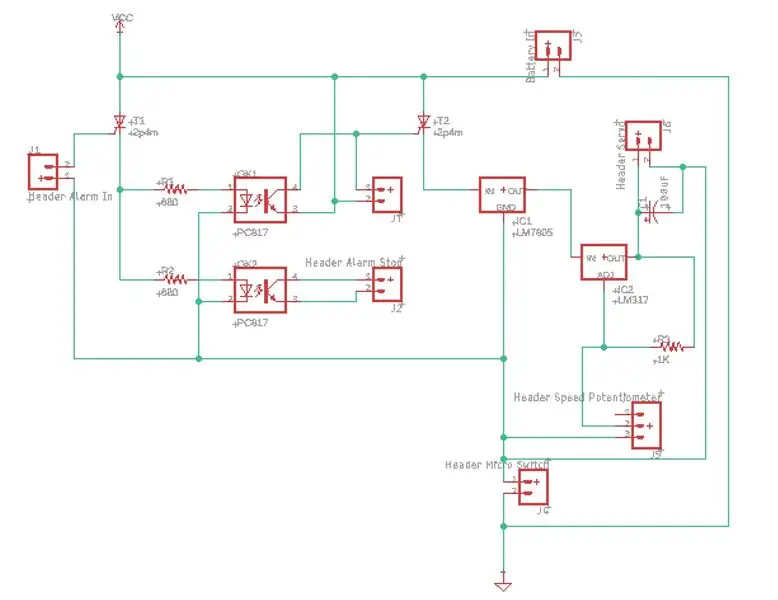
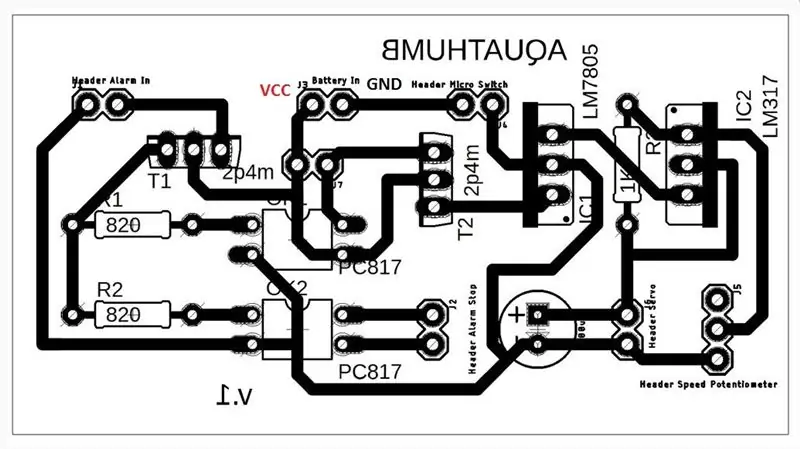
Er is veel software om uit te kiezen wanneer u een PCB moet ontwerpen. Maar de Autodesk Eagle-software viel me op omdat deze zeer professioneel is en een enorme componentenbibliotheek biedt die indien nodig nog kan worden uitgebreid, en die een grotere mogelijkheid biedt om de PCB's aan te passen.
Als je Eagle nog nooit eerder hebt gebruikt om PCB's te maken, download het dan nu gratis.
Ik zal de benodigde Eagle-bestanden samen met de pdf bijvoegen om de PCB af te drukken.
Vergeet niet om het uit te printen op tijdschriftpapier met een laserprinter. Het werkte niet zo goed toen ik glanzend papier gebruikte.
De instelling moet tijdens het afdrukken worden ingesteld op "Ware grootte", zodat de afdruk niet krimpt of groter wordt.
Stap 2: DIY PCB thuis


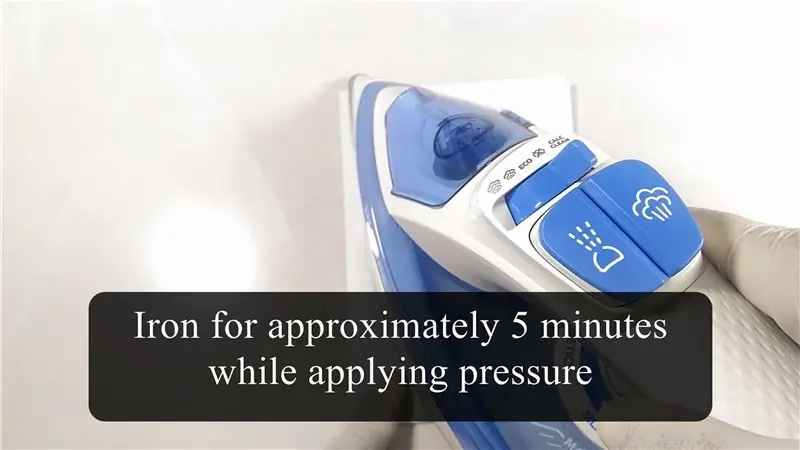
Ik besloot om een paar redenen thuis mijn eigen PCB te gaan etsen. Hoewel sommige bedrijven aanbieden om PCB's voor een paar dollar te produceren, zijn hun bezorgkosten vele malen hoger dan de prijs die ze voor de PCB rekenen. Uiteindelijk vond ik het een onnodige uitgave en het kopen van een echte voerbak zou goedkoper zijn geweest. Ik hou ook van de voldoening nadat ik mijn eigen PCB heb gemaakt. Natuurlijk is het een beetje lastig, maar als je het eenmaal onder de knie hebt, zijn de mogelijkheden eindeloos.
De stappen die ik heb genomen om het koperen bord voor te bereiden op het etsen zijn:
- Ik heb een ruwe spons gebruikt om vuil of olie (van het koperen gelamineerde bord) weg te schrobben, zodat de toner goed aan het koper blijft plakken.
- Nadat ik het koperen bord had gedroogd, legde ik het op het tijdschriftpapier, met de voorkant naar de bedrukte kant, en plakte het op een stuk papier.
- Daarna vouwde ik het papier dubbel en begon erop te strijken (het strijkijzer moet worden verhoogd tot de maximale hitte en de stoom moet worden uitgeschakeld)
- Ik plaatste het strijkijzer op de zijkant van het tijdschriftenpapier en strijkde het ongeveer 5 minuten.
- Daarna heb ik voorzichtig het koperen bord van het gevouwen papier verwijderd en in water geplaatst (pas op, het zal erg heet zijn).
- Nadat ik het tijdschriftenpapier het water had laten opnemen, begon ik het tijdschriftenpapier voorzichtig van de koperen plaat af te trekken (neem de tijd als je het eraf haalt).
- Daarna veegde ik het droog.
- Ik heb een permanente marker gebruikt om eventuele gaten in de sporen op te vullen die zich mogelijk hebben gevormd bij het afpellen van het tijdschriftenpapier.
De stappen die ik heb genomen om het koperen bord te etsen:
- Ik heb ijzerchloride gebruikt om de koperplaat te etsen. Wees voorzichtig bij het omgaan met ijzerchloride.
- Het koper begint beetje bij beetje op te lossen. Het etsproces kan ongeveer 10 minuten duren.
- Toen het klaar was, spoelde ik het af in water en veegde het droog. (Laat het NIET in het ijzerchloride achter, zelfs niet nadat het ongewenste koper is opgelost, anders worden de sporen ook weggevreten).
Afwerking van de printplaat:
- Ik heb met een boormachine de nodige gaten in de printplaat geponst.
- Nadat ik alle gaten had geboord, gebruikte ik staalwol om de toner af te schrobben, waardoor de koperen sporen eronder zichtbaar werden.
- De staalwol heb ik ook aan de andere kant gebruikt, omdat het boorproces het ruw kan maken.
- Ik veegde het eraf, en het onthulde een heel mooie printplaat.
Stap 3: Solderen van de componenten op de PCB




De meeste mensen vinden solderen een vervelende taak. Maar als je de juiste procedure volgt, word je verliefd op solderen en krijg je de best mogelijke soldeerverbinding.
- Zorg ervoor dat u altijd een afzuigventilator in de buurt van uw werkbank heeft om de dampen uit de flux te zuigen (het is eigenlijk de flux die de dampen veroorzaakt, niet het soldeer, en dit is schadelijk voor uw longen).
- Gebruik GEEN handschoenen (dit klinkt misschien contra-intuïtief, maar u werkt met een gereedschap dat veel warmte afgeeft. Als het uw handschoenen aanraakt, voelt u de brand misschien pas als de handschoenen op uw handen smelten. Geloof me, dat doet u wil geen brandend rubber of latex op je handen.
- Maak altijd je punt schoon voordat je elk onderdeel soldeert. Een geoxideerde punt zorgt niet voor een perfecte soldeerverbinding. Gebruik een natte spons (die speciaal gemaakt zijn om te solderen, die niet smelten, en ze zijn vrij goedkoop). Gebruik GEEN ruw schuurpapier om uw soldeerpunt schoon te maken, de beschermende coating zal slijten en u blijft met blank metaal achter.
- Gebruik flux (geloof me, dit helpt veel)
De componenten die je op deze print moet solderen zijn:
- Thyristor 2p4m - 2
- LM7805 Spanningsregelaar - 1
- LM317 verstelbare regelaar - 1
- PC817 Opto-koppeling - 2
- Weerstand 1k - 1
- Weerstand 820ohm - 2
- Condensator 47uf 50v - 1 (kan indien nodig worden verhoogd)
- Vrouwelijke kopteksten
- Mannelijke kopteksten
Stap 4: De servo aanpassen



Servo's kunnen meestal niet continu draaien. Ze worden meestal gebruikt met een microcontroller om de positie aan te passen.
De stappen die ik heb genomen om het continu te laten draaien zijn:
- Ik heb de kap van de servo verwijderd nadat ik de schroeven had verwijderd
- Ik heb de draden van het circuit in de servo losgemaakt en rechtstreeks op de motor aangesloten.
- Ik heb de voorklep met de tandwielen uit elkaar gehaald om de eindstop te verwijderen die verhindert dat de servo continu kan draaien.
- Maar om de een of andere reden had mijn servo geen eindstop, dus heb ik alles weer op zijn plaats gezet.
De reden dat ik een servo heb gebruikt in plaats van een normale motor is omdat de servo gemakkelijk op een behuizing kan worden gemonteerd, en ook het feit dat de voedselcontainer eraan kan worden bevestigd met slechts één schroef.
Raakt twee vliegen in één klap.
Stap 5: Het horloge aanpassen




De meeste polshorloges hebben een alarmfunctie die een piëzo-zoemer gebruikt om u te waarschuwen wanneer een ingestelde tijd is bereikt. Voor dit project heb je precies dat nodig, maar het mag niet elk uur piepen. Sommige horloges hebben het uuralarm, waardoor de Feeder elk uur zou worden geactiveerd. We willen geen dikke huisdieren.
Dit zijn de stappen die ik heb genomen:
- Ik heb eerst de alarmfunctie uitgeprobeerd en daarna gekeken welke knop het alarm uitschakelt. Het lijkt erop dat de knop voor het licht het alarm in dit specifieke horloge uitschakelt.
- Daarna ging ik verder met het demonteren van het horloge.
- De twee contacten die de piëzo-zoemer raken, sturen het signaal en we hebben deze terminals nodig om ons circuit te activeren.
- De knoppen werken door het gemeenschappelijke contact met de klemmen op het circuit van het horloge aan te raken.
- Nadat ik de batterijhouderplaat had losgeschroefd, brak ik de gemeenschappelijke contacten die als knoppen fungeren.
- Ik heb een draad aan de plaat gesoldeerd, zodat ik deze als gemeenschappelijk contact kan gebruiken.
- Ik gesoldeerd in een andere draad aan de terminal die wordt aangesloten op de piëzo-zoemer.
- Daarna heb ik het display van het circuit gescheiden, zodat ik draden aan de knopcontacten kan solderen.
Hoe ik een basis maakte om de knoppen vast te houden:
- Ik heb 3 mini-drukknopschakelaars in een stukje dotboard gesoldeerd, dat zal worden gebruikt om de instellingen van het horloge te wijzigen.
- Ik heb een terminal van alle 3 schakelaars aangesloten op het gemeenschappelijke contact van het horloge.
- Verbind daarna de knoppen van het horloge met de individuele schakelaars.
- De batterijplaat werd gesoldeerd aan de gemeenschappelijke terminal van de schakelaars en de terminal voor de piëzo-zoemer werd verbonden met verlengdraden.
- Ik heb ook een draad aangesloten op de ontkoppelingsschakelaar van het alarm waarvan we ontdekten dat het de knop voor het lampje op het horloge was.
Nadat ik dat allemaal had voltooid, schroefde ik het horloge weer op zijn plaats.
Stap 6: Solderen van de rest van de componenten



De overige onderdelen die gesoldeerd moesten worden:
- Ik gesoldeerd in twee draden aan de linker en middelste pin van een 10K potentiometer.
- Ik heb ook een 9 volt batterijconnector op de print gesoldeerd.
- Ook de potmeter is op de print gesoldeerd.
- De alarmsignaalingang was verbonden met de eerste thyristor en het gemeenschappelijke contact met de massa van de printplaat.
- De draad voor het uitschakelen van het alarm was verbonden met de collector van de tweede optocoupler en de emitter was verbonden met aarde.
- Daarna heb ik wat draden gesoldeerd die op een microschakelaar zouden worden aangesloten.
- Ik heb een mini-schuifschakelaar tussen de print en de microschakelaar toegevoegd, zodat de feeder kan worden uitgeschakeld wanneer dat nodig is.
Stap 7: Behuizing voor de componenten



De stappen die ik heb genomen om alle componenten in een behuizing te installeren:
- Ik gebruikte een plastic omhulsel waarin ik vooraf de nodige openingen maakte.
- Ik heb de servo in de benodigde opening gestoken en op zijn plaats geschroefd.
- Ik heb hete lijm gebruikt om het horloge op de behuizing te plakken.
- Daarna heb ik de knoppen van het horloge op de kast geschroefd (alle 3 de knoppen lijken perfect te werken).
- Ik heb de servo op de print aangesloten en de potentiometer en de schuifschakelaar op de behuizing geïnstalleerd.
- Daarna heb ik de draden voor de microschakelaar door de kleine opening bij de servo naar buiten gehaald en de printplaat op de behuizing geschroefd.
- Ik heb een plastic klem op het onderste deksel van de behuizing bevestigd zodat de feeder gemakkelijk op een aquarium kan worden gemonteerd en het deksel dichtgeschroefd.
- Ik heb een knop op de potentiometer geplaatst, zodat het gemakkelijker is om het af te stellen.
- Ik heb de draden voor de microschakelaar bijgesneden en aan de normaal gesloten contacten van de microschakelaar gesoldeerd.
Stap 8: Container voor het voedsel
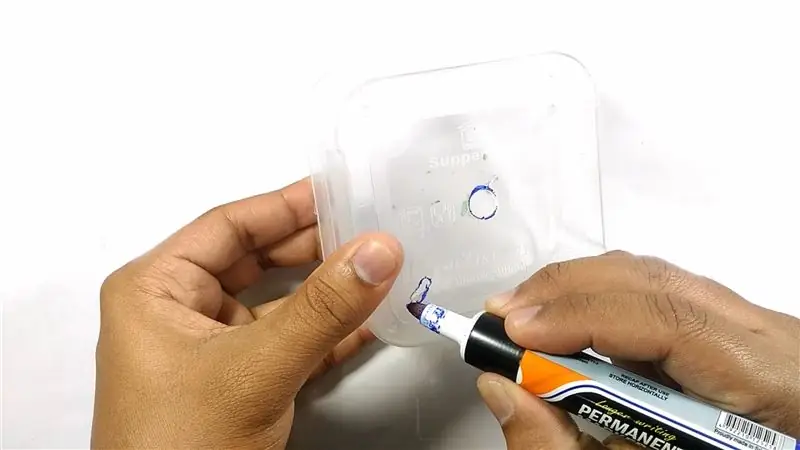


Ik heb een plastic bak gebruikt om het voedsel in te bewaren, dat door de feeder moet worden afgegeven.
- Ik maakte verschillende openingen, elk voor verschillende functies.
- Ik gebruikte een stuk plastic als scheidingswand, waar ik ook een opening voor maakte waar het eten doorheen kon.
- Ik heb hete lijm gebruikt om het op de container te plakken.
- Ik heb ook een ander stuk plastic gebruikt als verstelbare hoes, om de hoeveelheid voer die uit de voerbak valt te beperken.
- Ik heb een moer en bout gebruikt om het verstelbare deksel op de container te houden.
- Ik gebruikte hete lijm om de moer op zijn plaats te plakken.
- Daarna heb ik de arm van de servo met hete lijm op de middelste opening van de container geplakt.
- Ik heb een moer en bout toegevoegd aan de opening aan de rand. Dit wordt gebruikt om de microschakelaar te activeren.
- Ik heb daarna in de container vastgemaakt aan de servo, met behulp van de schroef die bij de servo is geleverd.
Stap 9: Proefdraaien



Bij de eerste test blijft de servo draaien zonder te stoppen na één omwenteling. We moeten dus de bout aanpassen die de microschakelaar moet activeren.
Het lijkt het goed te activeren bij de tweede test.
Ik voegde het deksel van de container toe en testte het opnieuw. Het lijkt perfect te werken.
Ik ging door en labelde de aan-uitschakelaar en de knoppen die de klok bedienen.
Door aan de potentiometer te draaien, kunnen we de snelheid aanpassen waarmee de servo draait.
Ik voegde wat visvoer toe en zette de feeder AAN. Daarna heb ik de tijdgestuurde voerfunctie uitgeprobeerd. Het werkt ook perfect.
Stap 10: Hoe het circuit werkt
In basistermen activeert het horloge-alarm de feeder om voedsel af te geven, en de microschakelaar zet de rotatie UIT wanneer een volledige draai is voltooid.
Het volledige proces is dat:
- Het horloge stuurt een puls naar de piëzozoemer die het geluid veroorzaakt dat je hoort.
- De puls is erg klein, dus we gebruiken een thyristor om de puls op te vangen.
- De puls zet de thyristor AAN en laat elektriciteit door.
- Maar de puls gaat snel AAN en UIT (waardoor de piep-stop-piep-stop …. geluid), dus we hebben een tweede thyristor nodig om hem AAN te houden.
- Wanneer de eerste thyristor AAN wordt gezet, worden beide opto-couplers ingeschakeld
- De eerste opto-coupler zet de tweede thyristor AAN (en deze blijft AAN, zonder uit te schakelen totdat de microschakelaar wordt ingedrukt).
- De tweede opto-coupler zet de alarmstopschakelaar AAN (dit komt omdat als het alarm nog steeds piept en de dispenser al één slag heeft gemaakt, deze zal blijven draaien, omdat het horloge het signaal blijft verzenden. Dit zal resulteren in vele beurten in plaats van slechts één).
- Nadat de tweede opto-coupler het alarm heeft uitgeschakeld, wordt de eerste thyristor ook uitgeschakeld, maar de tweede thyristor blijft AAN.
- Nadat de dispenser een volledige slag heeft gemaakt, zal de bout die we op een van de randen hebben bevestigd, de microschakelaar raken en de stroom naar het circuit loskoppelen (aangezien we de draden aan het normaal gesloten contact hebben gesoldeerd).
- De condensator die we aan het circuit hebben toegevoegd, geeft het de laatste kick die de servo nodig heeft om over de microschakelaar te gaan, zelfs nadat de stroom is losgekoppeld. Dit is nodig omdat als er geen condensator is, de bout vast komt te zitten op de microschakelaar en de stroom losgekoppeld houdt.
- Het voeren stopt totdat het horloge weer een signaal afgeeft, wanneer het alarm is ingeschakeld.
- De cyclus herhaalt zich
Ik hoop dat dit instructable helpt. Vergeet niet om hieronder te stemmen, zodat we geweldige projecten kunnen blijven maken en met je kunnen delen op instructables. Blijf geweldig, en tot ziens in het volgende project:)
Aanbevolen:
Slimme voerbak voor huisdieren: 9 stappen

Slimme voerbak voor huisdieren: heb je een huisdier? Nee: adopteer er een! (en kom terug naar dit instructable). Ja: goed gedaan! Zou het niet geweldig zijn als je je geliefde zou kunnen voeden en water geven zonder plannen te annuleren om op tijd thuis te zijn? Wij zeggen maak je geen zorgen
Slimme voerbak voor huisdieren: 11 stappen

Smart Pet Feeder: Ik ben een student aan de Howest Kortrijk Academy in België. Speciaal voor katten en honden heb ik een voerbak gemaakt. Ik heb dit project gemaakt voor mijn hond. Vaak ben ik 's avonds niet thuis om mijn hond eten te geven. Daardoor moet mijn hond wachten op zijn eten. Met Th
Een USB-hub maken van een oud toetsenbord ?♻: 3 stappen (met afbeeldingen)

Een USB-hub maken van een oud toetsenbord ?♻: As-Salaamu-Alaikum! Ik heb een oud toetsenbord dat niet in gebruik was en ook de toetsen waren een beetje defect. Dus besloot ik er iets aan te doen. Ik nam de printplaat en zette het om in "USB Hub".Het was gemakkelijk
Een digitaal horloge maken: 10 stappen (met afbeeldingen)

Hoe maak je een digitaal horloge: Dit is de eerste keer dat ik een Instructable schrijf, dus hopelijk schrijf ik goed genoeg voor jou om te begrijpen. Vandaag zal ik je vertellen hoe je een digitaal horloge kunt maken van een website die ik heb gevonden. De website heet sainsmart.com. Het was echt makkelijk
Voeg een pc-synchronisatie-aansluiting toe aan een Nikon Sc-28 Ttl-kabel (gebruik de automatische instellingen voor een aan-cameraflits en trigger-uit-cameraflitsen!!): 4 stappen

Voeg een Pc Sync-aansluiting toe aan een Nikon Sc-28 TTL-kabel (gebruik Auto-instellingen voor een on Camera Flash en Trigger Off Camera Flashes !!): in deze instructable laat ik je zien hoe je een van die vervelende gepatenteerde 3-pins TTL-connectoren op de zijkant van een Nikon SC-28 off-camera TTL-kabel en vervang deze door een standaard pc-synchronisatieconnector. hierdoor kunt u een speciale flitser gebruiken, s
